Содержание
- Видеообзор
- Дизайн
- Разъемы и элементы управления
- Упаковка и комплект поставки
- Экран
- Камера
- Характеристики
- Тестирование производительности
- ПО
- Вывод
- 6 основных приема для Lenovo Tab4 10
 Популярность планшетов на конец 2017 года однозначно продолжает снижаться. На рынке почти не осталось моделей из среднего ценового сегмента, а есть только либо ультрадешевые продукты, либо дорогие. К тому же, очень мало выходит больших планшетов с диагональю 10 дюймов. А потому Lenovo Tab4 10 выглядит еще более интересно.
Популярность планшетов на конец 2017 года однозначно продолжает снижаться. На рынке почти не осталось моделей из среднего ценового сегмента, а есть только либо ультрадешевые продукты, либо дорогие. К тому же, очень мало выходит больших планшетов с диагональю 10 дюймов. А потому Lenovo Tab4 10 выглядит еще более интересно.
Lenovo Tab4 10 - бюджетный планшет китайского производителя. Он получил аппаратную платформу начального уровня, относительно скромный дисплей, но радует приятным дизайном, стереодинамиками, поддержкой нескольких пользователей. Разбираемся последовательно.
Видеообзор Lenovo Tab4 10
Видеообзор Lenovo Tab4 10 позволит убедиться, что гаджет неплох на вид, а современная платформа начального уровня на самом деле вовсе не такая медленная, как можно было бы ожидать.
Дизайн
Несмотря на бюджетность, а может быть и благодаря ей, планшет Lenovo Tab 4 10 имеет оригинальный внешний вид. Устройство почти избежало зализанных углов и граней.
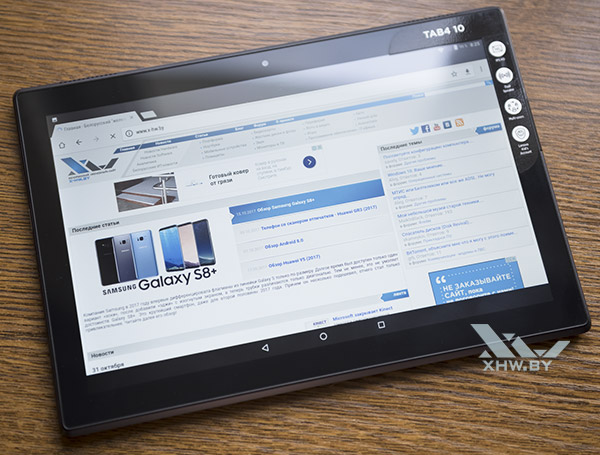
Планшет получился весьма тонким и это сразу бросается в глаза.

Лицевая панель, как обычно закрыта защитным стеклом. Акцентом является лишь название модели в правом верхнем углу. У дисплея довольно тонкая рамка, впрочем, по стандартам 2015, а не 2017 года. Аппаратные и сенсорные кнопки Android отсутствуют. Они сделаны виртуальными с съедают часть полезной площади дисплея.

Тыльная сторона планшета имеет покрытие софттач, имитирующее что-то бархатное. Планшет очень приятно держать в руках. Он не скользит и надежно удерживается одной рукой. Вместе с тем софттач все-таки собирает отпечатки пальцев, поэтому после более-менее долгого использования будет смотреться не так аккуратно Единственный акцент тыльной стороны, не считая продуктовых наклеек, глянцевый глаз камеры, который, кажется немного утоплен в крышку.

Грани планшета вдоль длинной стороны имеют треугольный профиль. Вдоль короткой стороны они являются плоскими. Сразу понятно, что основная ориентация планшета альбомная.

В целом, хотя по гаджету и видно, что он бюджетный, дизайн получился достаточно приятным.
Разъемы и элементы управления

Как уже говорилось, на лицевой панели планшета как таковые элементы управления отсутствуют.

Виден глазок фронтальной камеры. Кнопки Android сделаны виртуальными и отображаются на экране.

На тыльной стороне находится основная фотокамера со вспышкой.

На одной из граней мы видим два динамика. За счет ее треугольного профиля, получается, что динамики направлены на пользователя планшета. Это несомненный плюс. Также становится понятно, что у планшета есть четкая ориентация и она альбомная.

На левом торце в верхней части расположена кнопка включения/выключения дисплея, а рядом с ней качельки регулировки громкости. Место для этих кнопок выбрано логично. Их легко достать, если держать планшет двумя руками строго посередине. При этом мы бы все-таки поменяли местами кнопку включения экрана и регулировку громкости. В процессе работы часто экран отключается в самый неподходящий момент, когда просто пытаешься перехватить планшет и задеваешь ее пальцем.

Справа разъем для наушников, microUSB и резиновая заглушка. Под ней скрывается отсек с лотком для SIM-карты и карты microSD.

Лоток нужно вытягивать пальцами. Такое решение весьма спорно. Есть шанс, что резиновая заглушка оторвется и потеряется, а слот в итоге будет забиваться пылью. Если у вас возникнут сложности с установкой карточек, то их поможет разрешить наше короткое видео:

Нижняя грань планшета не несет никаких разъемов.
Устройство можно считать эргономичным. Единственный недостаток – кнопка включения, которую нажимаешь слишком часто.
Упаковка и комплект поставки
Планшет поставляется в коробке из картона средней плотности. На лицевой части коробки нанесено изображение планшета, на тыльной находится две наклейки с его характеристиками.
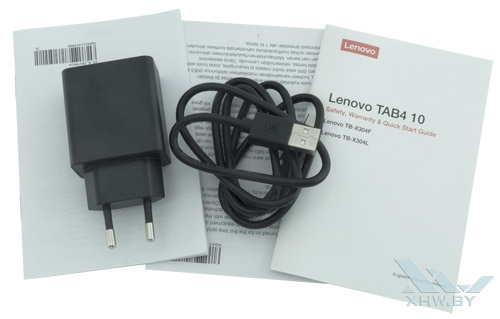
Коробка открывается сбоку. Внутри такой же картонный лоток, в котором находится планшет, а также кабель USB и зарядное устройство. Есть еще и пара документов.
В целом коробка у планшета также довольно скромная и бюджетная на вид. Может, это и хорошо, потому что производитель потратил больше денег на сам гаджет.
Чехол для Lenovo Tab 4 10
Купить чехол или обложку для Lenovo Tab 4 10 нетрудно, правда, как с большинством планшетов, выбор форматов не особо широкий.

Чехол-книжка для Lenovo Tab 4 10 является надежным решением, которое позволяет защитить планшет. Также оно трансформируется в подставку. Стоимость такого чехла от $23. Зависит от расцветки, материала и производителя.

Для тех, кто думает использовать планшет в качестве детского, подойдет специальный бампер Lenovo Kid Pack. Он стоит от $45. Бампер должен дать планшету дополнительную защиту при падении. В комплект могут входить дополнительные защитные пленки для фронтальной и тыльной панели планшета.
Экран Lenovo Tab 4 10
Экран Lenovo Tab 4 10 имеет диагональ 10 дюймов. В характеристиках указано, что для него использована матрицы IPS. Что же, визуально цветопередача у дисплея неплохая.
Недостаток – разрешение. Оно всего 1280х800 пикселей. С одной стороны для бюджетного планшета это не так плохо, но... Плотность пикселей очень маленькая – всего 150 ppi. Сегодня на смартфонах никого не удивишь разрешением 1280x720 на 5-дюймовом дисплее. А тут фактически тоже самое, только физически размеры экрана в два раза больше. Итог – весьма заметная пикселизация, причем не только вблизи, но и с расстояния в 30-40 см, то есть нормального для работы с планшетом.
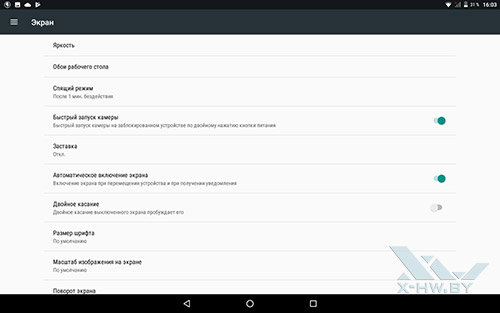
Никаких улучшателей для экрана, настройки цветовой температуры или других параметров дисплея нет. Отсутствует и фильтр синего. Отрегулировать можно только яркость, а также настройки, не имеющие отношения к качеству изображения.
Экран, как мы уже говорили, не впечатлил. Но посмотрим на объективные данные. Яркость белого у планшета составила 305,28 кд/м2, чего может быть маловато в солнечный день. Яркость черного - 0,23 кд/м2. Контрастность получилась достаточно высокой 1327:1. В итоге изображение достаточно неплохо читается с экрана в большинстве случаев реальной жизни.
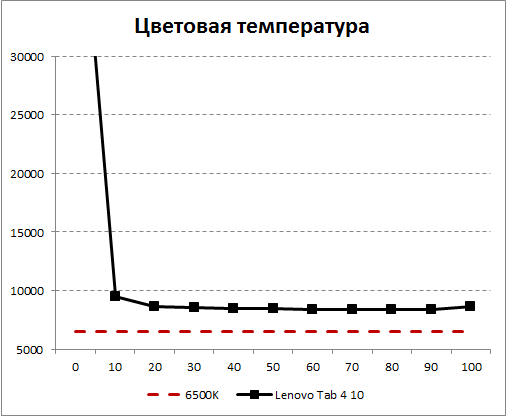
Цветовая температура, как у большинства мобильных устройств, завышена. Цвета будут холоднее, но завышение находится в пределах «нормы» для большинства устройств, так что в этом плане экран гаджета не хуже и не лучше, чем в среднем по рынку.
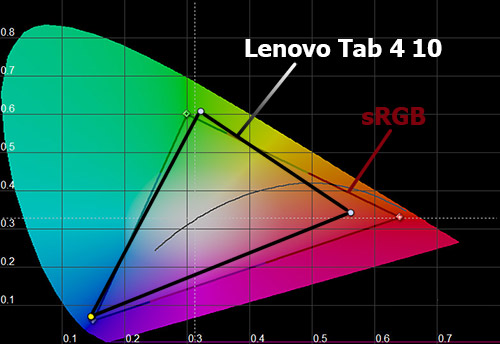
Цветовой охват вызывает сомнения в использовании матрицы IPS для экрана. Обычно такие дисплеи имеют охват примерно равный sRGB. У планшета же он заметно меньше. Вероятно, применяются не самые качественные матрицы, но по крайней мере углы обзора у гаджета хорошие.
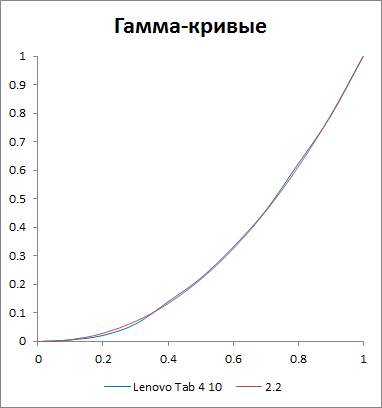
Гамма-кривая Lenovo Tab 4 10 наоборот достаточно близка к эталонной. Оттенки будут более естественными
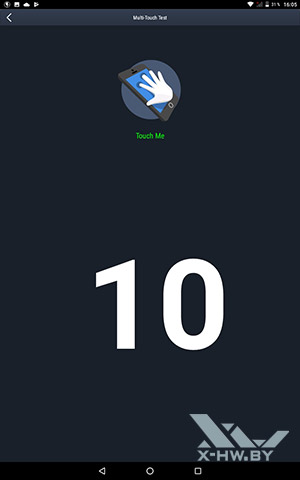
Сенсорный дисплей планшета поддерживает 10 прикосновений.
Камера Lenovo Tab 4 10
Lenovo Tab 4 10 получил две камеры. Фронтальная имеет разрешение 2 мегапикселя, основная – 5 мегапикселей. Обе камеры не имеют вспышки. Они также могут записывать видео. Основная способна снять ролик Full HD, фронтальная – только 720р.
В целом камеры у планшета весьма скромные. Это видно даже по интерфейсу.
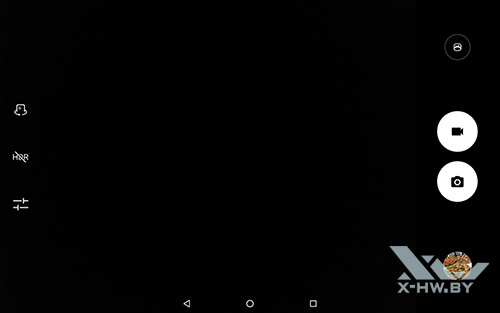
У основной камеры справа располагаются две больших кнопки спуска: для видео и фотографий. Ниже – окошко предпросмотра контента. Вверху кнопка, которая переключает камеру в режим панорамы.
Слева мы видим еще три кнопки. Одна отвечает за смену камеры, вторая включает режим расширенного динамического диапазона, третья – кнопка настроек. Также нужно отметить, что камера поддерживает фокусировку по касанию.
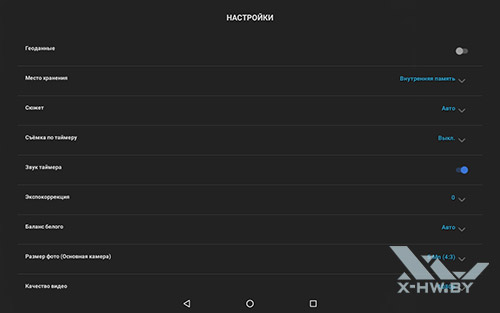
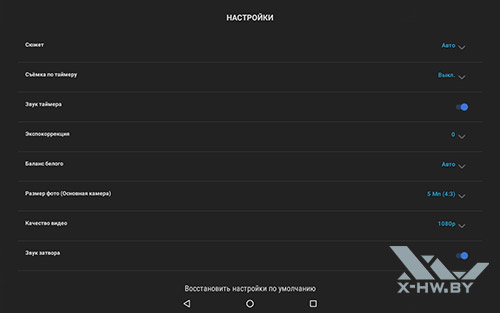
Настроек у камеры немного. Сразу бросилось в глаза отсутствие возможности сменить ISO. Можно только корректировать экспозицию, менять баланс белого. Есть еще настройка сюжетов, съемка по таймеру. Даже размер снимка у камеры не меняется: 5 мегапикселей с соотношением сторон 4:3 или 16:9.
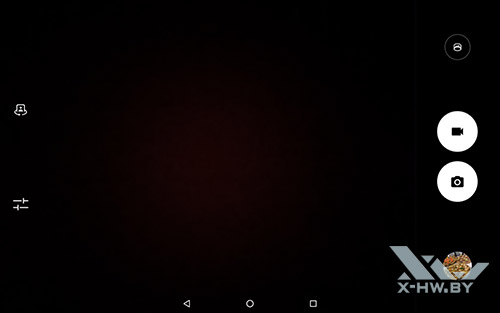
У фронтальной камеры аналогичный интерфейс. Забавно, что никуда не исчезает кнопка панорамы, хотя обычно для фронтальной камеры этот режим не поддерживается. Также отсутствует возможность снимать с расширенным динамическим диапазоном.
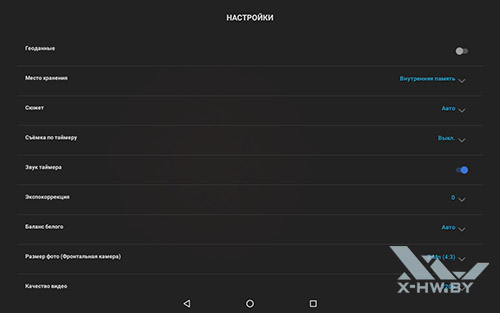
Настройки у фронтальной камеры аналогичные. Точно также нет возможности снять с большим или меньшим разрешением.
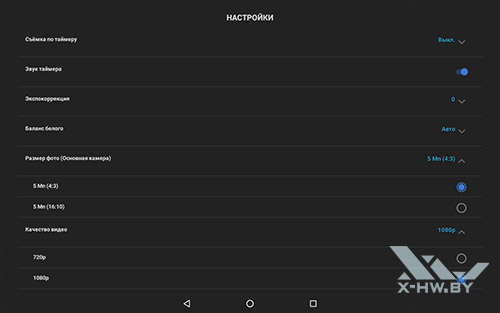
Выбор разрешений фото и видео для основной камеры небогатый.
Основная камера лишена вспышки. Сделать ею более-менее приемлемые снимки можно только в условиях хорошей освещенности. Камере также, судя по всему, не хватает ISO, потому что в условиях недостатка света нам почти не удалось получить резкие снимки.
Видео у основной камеры получается немногим лучше, чем фото. В принципе более-менее нормальный ролик снять можно. Однако чувствуется, что этот планшет отнюдь не для фотографирования или видеосъемки.
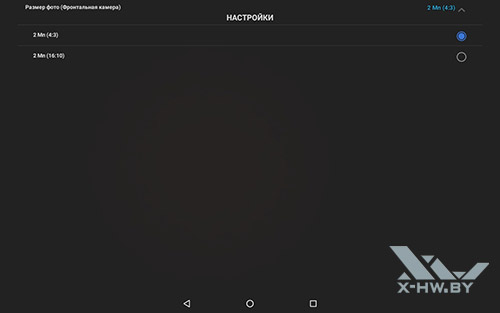
Разрешения у фронтальной камеры выбирать нельзя. Можно только играть с соотношением сторон.
Фронтальная камера скорее является номинальной, несмотря на 2 магапикселя. Ведет она себя, как VGA.
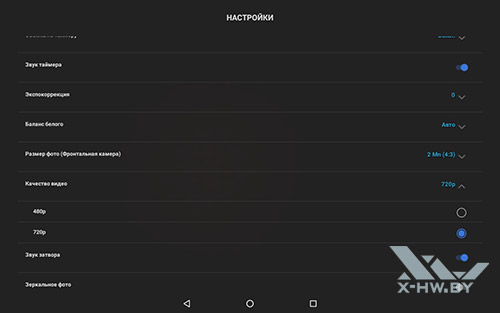
Кроме 720р камера еще может снимать видео разрешением 480р.
Видеоролик также не отличается высоким качеством. Впрочем, для видеосвязи его может хватить.
Характеристики Lenovo Tab 4 10
Lenovo Tab 4 10 относится к бюджетной категории, поэтому откровений в плане характеристик не ждем.
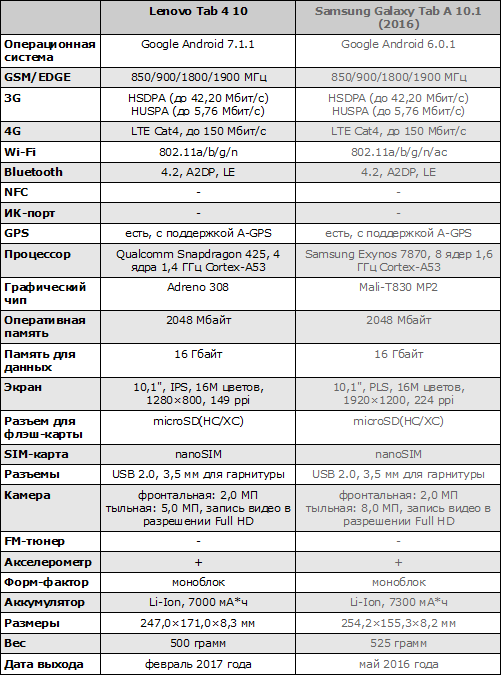
Lenovo Tab 4 10 имеет хотя и скромную, но относительно современную платформу. Сердцем планшета стал процессор Qualcomm Snapdragon 425. Он имеет четыре ядра Cortex-A53 с частотой до 1,4 ГГц, а также встроенную графику Adreno 308. Устройства на базе таких процессоров уже бывали у нас в руках и они в целом неплохо показывали себя в тестах. Вызовом может стать только более высокое разрешение экрана, чем у бюджетных смартфонов.
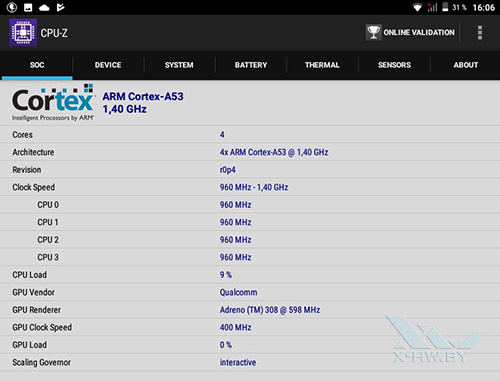
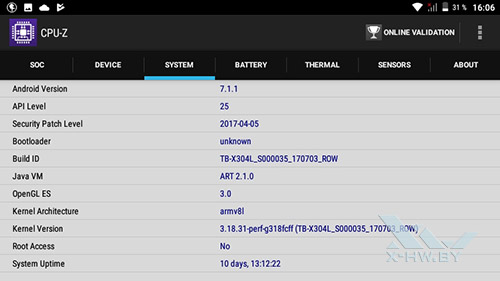
2 Гбайта оперативной памяти – приемлемый уровень по сегодняшним меркам. Накопитель на 16 Гбайт маловат, особенно если учесть, что доступно будет меньше, чем заявлено, но это компенсируется поддержкой карт памяти microSD до 128 Гбайт.
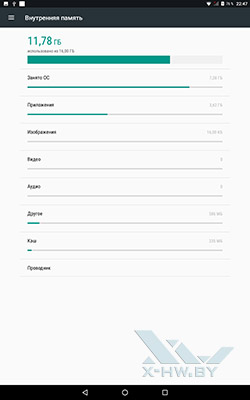
Процессор поддерживает все современные стандарты связи. Пусть LTE здесь и всего 150 Мбит/с. Но будем честны: операторы далеко не все и далеко не везде обеспечивают соответствие более высоким стандартам.
Платформе не хватает поддержки новейших версий Wi-Fi и Bluetooth. Впрочем, тут та же история, что и с операторами. Если вы смотрите на планшеты в этой ценовой категории, то можно усомниться в наличии соответствующей инфраструктуры с достаточно дорогими точками доступа.
Экран оставляет желать лучшего, также, как и камеры. Остается отметить достаточно емкий аккумулятор, которого может хватить на несколько суток.
Тестирование производительности
Соперника для Lenovo Tab 4 10 мы выбрали, конечно, не совсем честно. Общего у Lenovo и Samsung Galaxy Tab A 10.1 (2016), наверное, только диагональ. В остальном корейский планшет по характеристикам и цене превосходит китайский, но между ними есть год разницы. Может Lenovo совершит чудо?
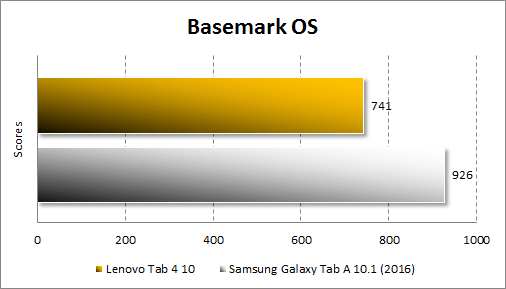
В Basemark OS ожидаемо побеждает Samsung. Оставляя Lenovo на четверть корпуса позади.
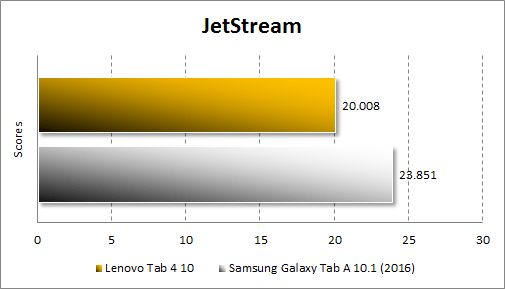
В JetStream разница немного меньше.
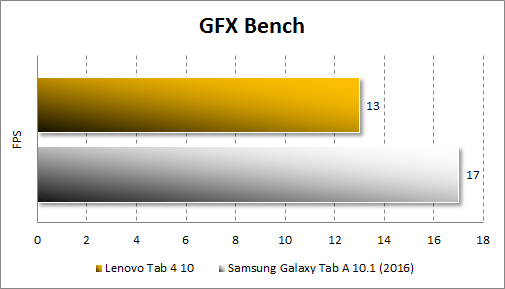
Приближаемся к графике. В GFX Bench снова лучше Samsung.
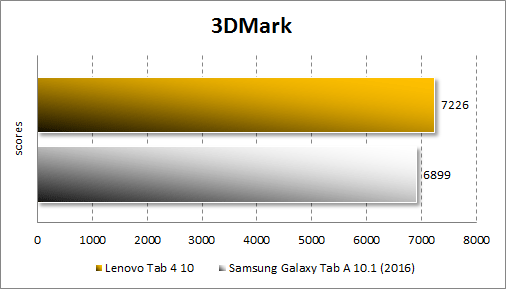
Если измерять планшеты в попугаях, то графика Adreno берет свое. Lenovo Tab 4 10 опережает Samsung.
Lenovo Tab4 10 в Antutu
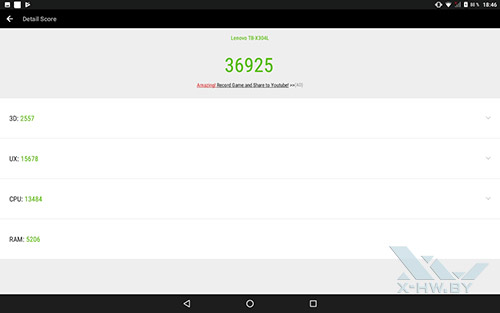
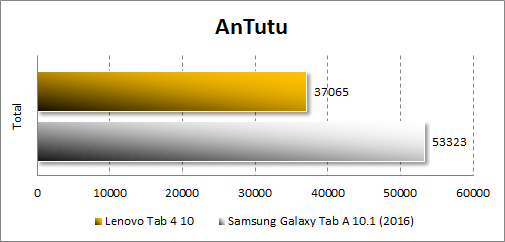
AnTuTu – комплексный тест, поэтому только за счет графики не выедешь. В два раза больше ядер у Samsung, а не Lenovo.
Автономность Lenovo Tab 4 10
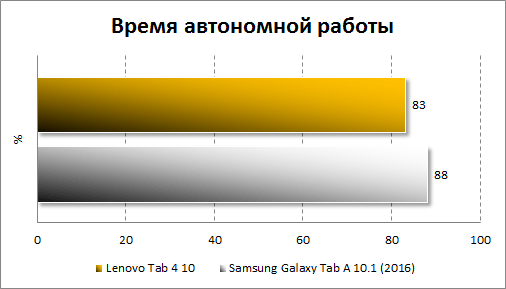
После нашего стандартного набора действий, имитирующего активность не особо занятого пользователя в течение дня, у Lenovo осталось 83% заряда. Samsung опередил конкурента. Впрочем, у корейца емкость аккумулятора немного выше. Однако 83% можно считать хорошим результатом в целом.
Планшет проживет пару суток гарантированно, особенно если не включать яркость полную.
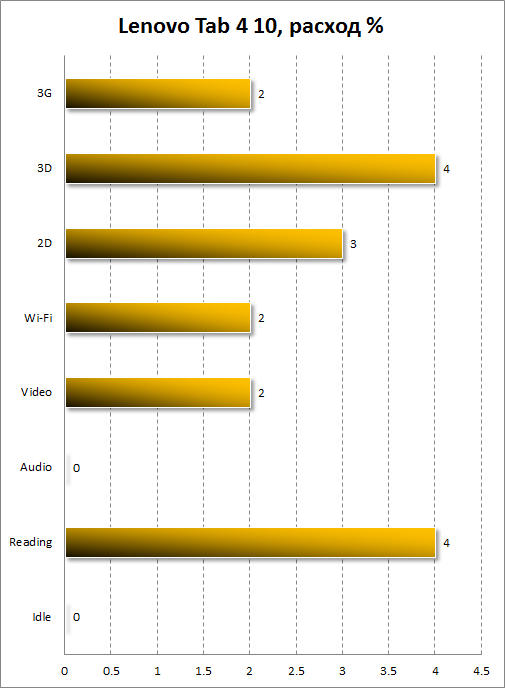
Как видно на графике расхода, больше всего потребляет дисплей. Одинаково много энергии требуется в задачах, где он явно включен: в играх и при чтении. Зато очень радует практически нулевой расход при прослушивании музыки и в состоянии покоя.

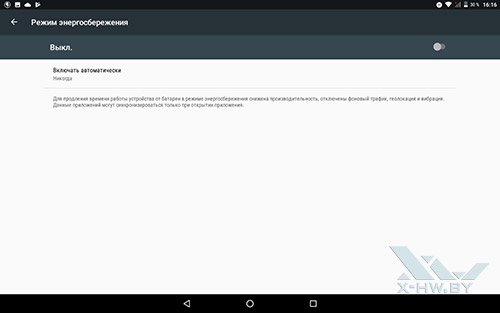
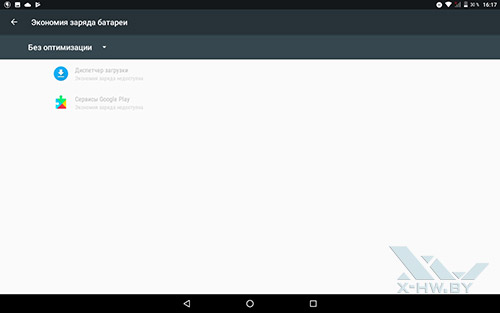
У планшета есть режим энергосбережения. Его можно включить и выключить, но как таковые настройки энергосбережения отсутствуют. Впрочем, с аккумулятором на 7000 мА*ч, возможно, это не так критично.
Игры на Lenovo Tab 4 10
Lenovo Tab 4 10 должен получить хорошие оценки в играх. Adreno 308 мы уже тестировали.
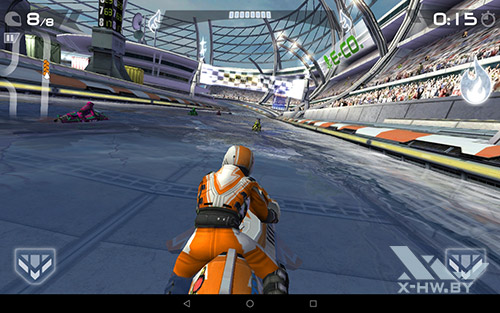
- Riptide GP2: отлично, все летает;
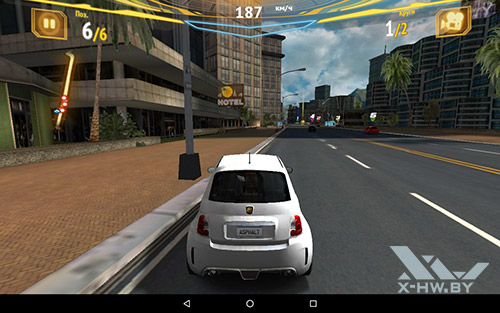
- Asphalt 7: отлично, все летает;

- Asphalt 8: отлично, все летает;
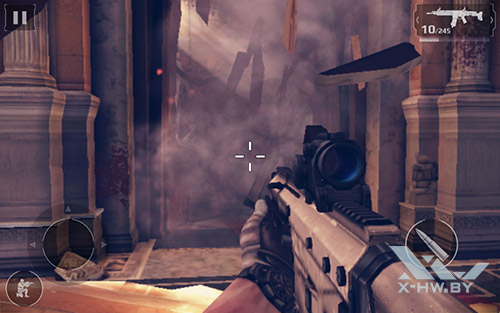
- Modern Combat 5: отлично, все летает;
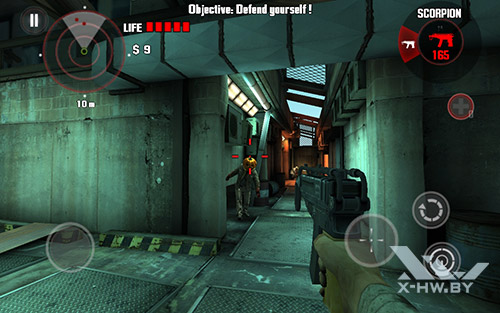
- Dead Trigger: отлично, все летает;

- Dead Trigger 2: отлично, все летает;

- Real Racing 3: отлично, все летает;

- Need For Speed: No Limits: работает быстро, но может очень редко подтормаживать;
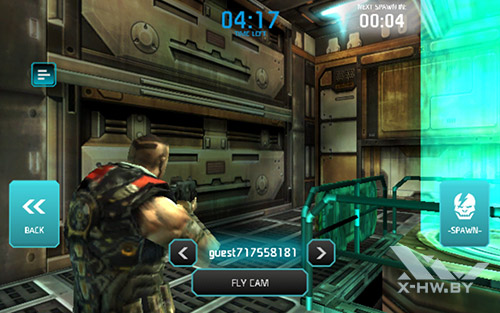
- Shadowgun: DeadZone: отлично, все летает;
- Frontline Commando: Normandy: не запустилась;
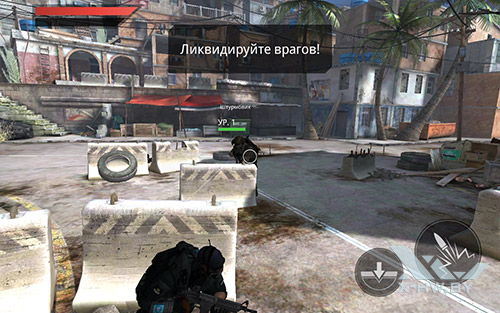
- Frontline Commando 2: отлично, все летает;
- Eternity Warriors 2: не запустилась;

- Eternity Warriors 4: отлично, все летает;

- Trial Xtreme 3: отлично, все летает;
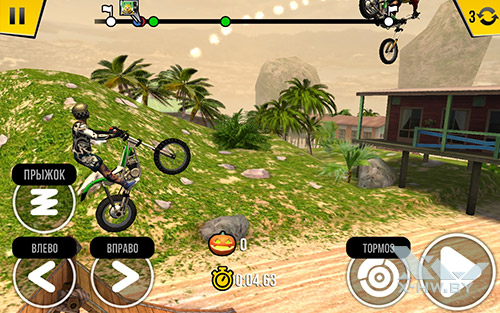
- Trial Xtreme 4: отлично, все летает;
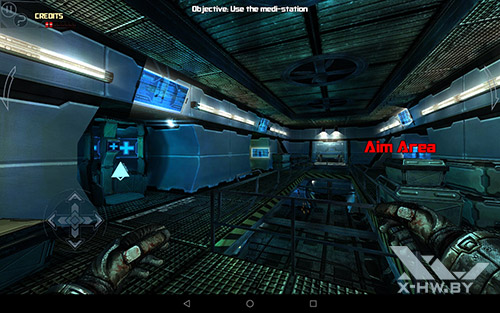
- Dead Effect: отлично, все летает;
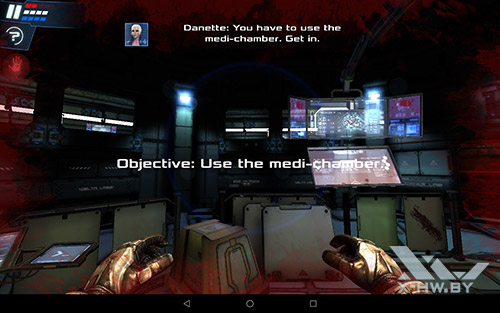
- Dead Effect 2: отлично, все летает;
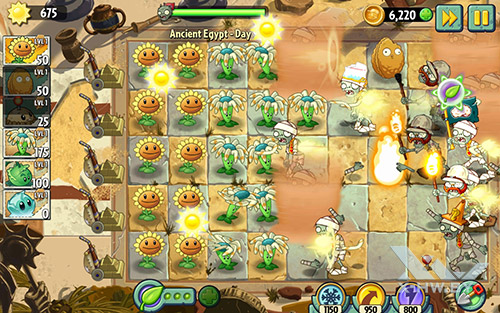
- Plants vs Zombies 2: отлично, все летает;

- Dead Target: отлично, все летает;
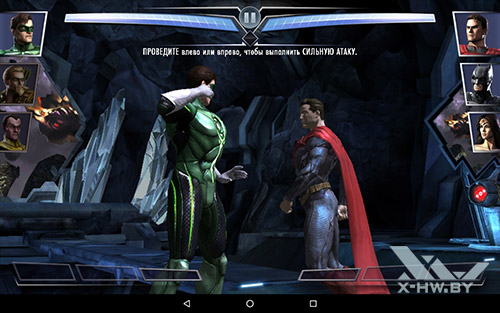
- Injustice: отлично, все летает;

- Injustice 2: отлично, все летает.
Практически все игры отработали на 5, получив отличную оценку. Две незапустившиеся игры, возможно, не пошли из-за отсутствия специфических разрешений. Так как другие игры этих франшиз работали без тормозов. Конечно, Lenovo Tab 4 10 – не самая быстрая игровая платформа на свете, но у нее вполне приемлемые результаты.
ПО
Lenovo Tab 4 10 работает под управлением Android 7.1.1. Система не имеет никаких фирменных надстроек. При этом поддерживаются далеко не все возможности по персонализации, которые по умолчанию присутствуют в Android 7.1.1.
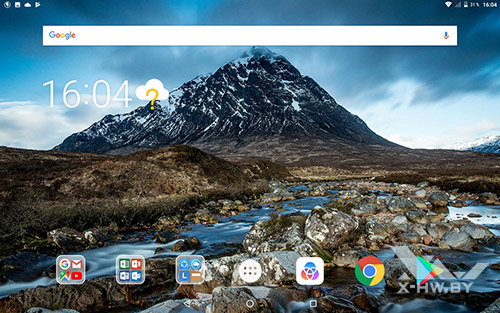
У планшета один домашний экран по умолчанию. На него вынесены папки с приложениями Google, Microsoft и Lenovo.
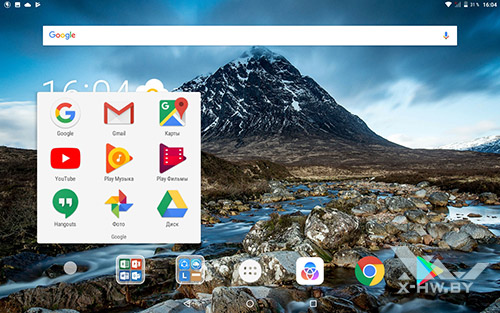
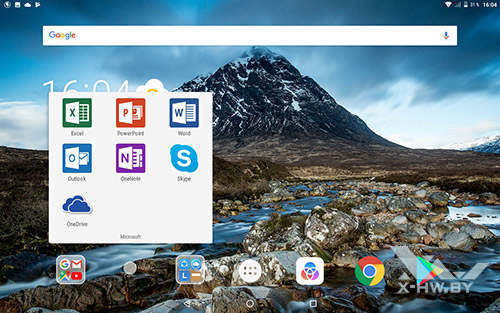
Среди приложений Google и Microsoft ничего неожиданного нет.
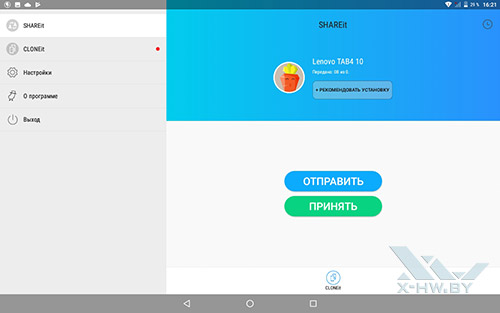
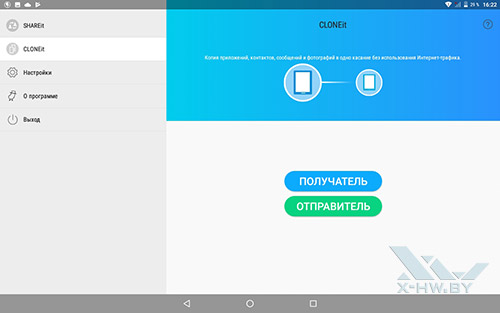
В папке Lenovo приложения SHAREit, предназначенное для быстрой передачи контента между планшетом и смартфоном. Также поддерживается функция CLONEit для быстрой миграции с одного устройства на другое.
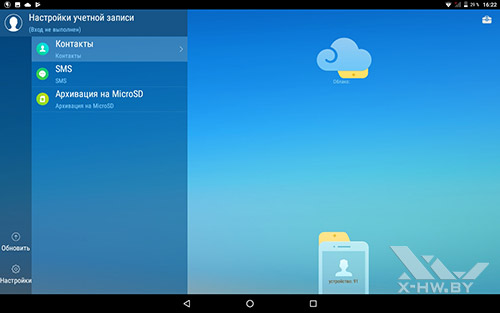
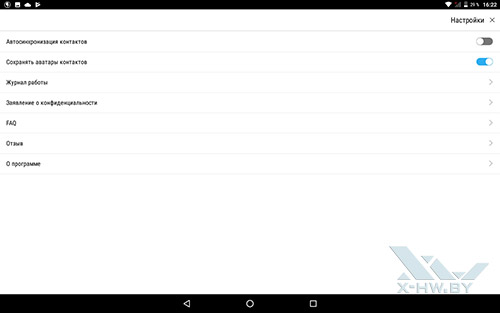
SYNCit – еще одно фирменное приложение для синхронизации и резервного копирования контактов, календаря и т.д, как в облако, так и на локальный накопитель, например, карту памяти.
LenovoTAB 4 10 – приложение для знакомства с новым планшетом. Что-то вроде рекламы и инструкции по использованию одновременно.
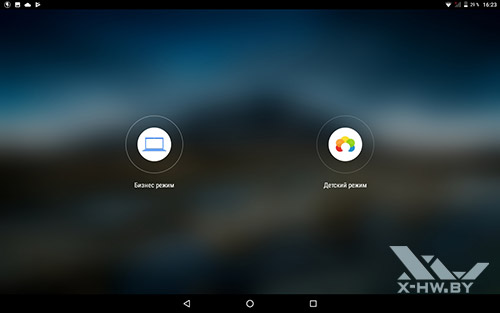
Планшет поддерживает нескольких пользователей, при этом как взрослых, так и детей. Кроме того, он может работать в обычном или бизнес-режиме.
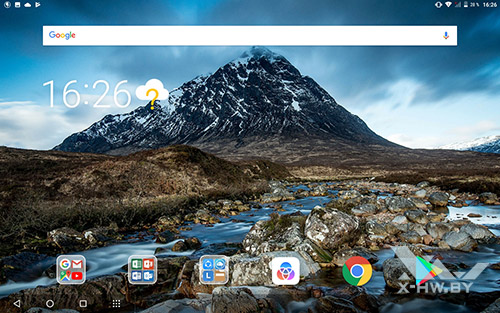
Бизнес-режим включает в нижней части дисплея что-то вроде панели задач Windows. На нее выносятся стандартные кнопки Android, кнопка меню, а также иконки открытых приложений, между которыми можно быстро переключаться.
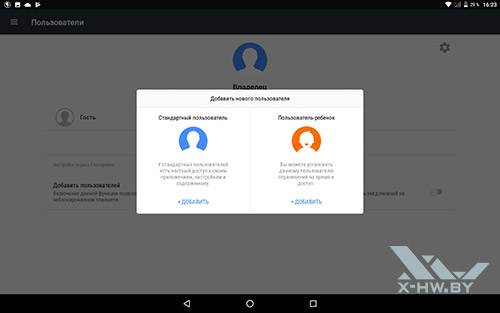
Детский режим ограничивает функциональность планшета, например, запрещает некоторые виды активности, исключает контакты, контролирует приложения.
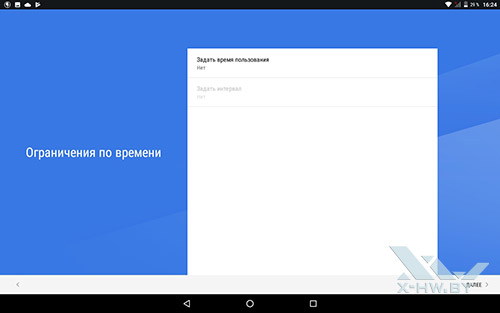
Если добавлять взрослого пользователя, то он будет иметь дело на планшете только со своим контентом и собственным набором приложений.
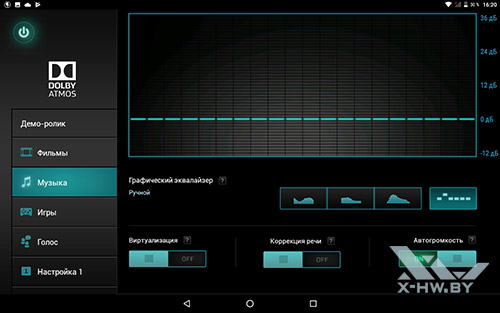
На планшете установлено приложение Dolby Atmos, которое позволяет настроить различные звуковые профили для контента, например, для кино и музыки. Здесь же есть эквалайзер с предустановками.
Также Lenovoпредлагает планшет с предустановленным Netflix.
Вывод
Lenovo Tab 4 10 получился достаточно неплохим планшетом для своей ценовой категории. У него строгий дизайн, приятный на ощупь корпус. На планшете достаточно удобно работать. Он подходит и для офисных задач, и для игр.
Чего бы хотелось? Чуть более быструю платформу, лучшие камеры и дисплей большего разрешения, например, Full HD. Впрочем, тогда это был бы планшет за другие деньги.
Пока же можем предложить его в качестве недорогого гаджета, в том числе детского.
Цена Lenovo Tab 4 10
Купить Lenovo Tab 4 10 можно по цене около $200. Это достаточно немного для 10-дюймового гаджета.

Samsung Galaxy Tab A 10.1 (2016)
Выступивший соперником в наших тестах, Samsung Galaxy Tab A 10.1 (2016) стоит $250. Напомним, у него 8-ядерный чип, экран Full HD и камеры большего разрешения.

Huawei Mediapad T2 10.0 Pro LTE
Huawei Mediapad T2 10.0 Pro LTE вписывается в те же ценовые рамки, что и Samsung. Он стоит от $290. У него чип Qualcomm Snapdragon 615 с 8 ядрами, дисплей разрешением 1920х1200 пикселей. В остальном характеристики близки к Lenovo.

Prestigio Grace PMT3101 4G
Prestigio Grace PMT3101 4G – планшет из разряда самых бюджетных. Его цена порядка $135. У него 4-ядерный процессор частотой 1 ГГц, скорее всего, Cortex A7. Дисплей с аналогичным разрешением, всего лишь 2-мегапиксельная камера, а также менее емкий аккумулятор на 6000 мА*ч.
Плюсы:
- приличный дизайн;
- приятный наощупь корпус;
- приемлемая производительность в играх;
- невысокая цена.
Минусы:
- плохие камеры;
- экран мог быть более высокого разрешения;
- не помешала бы установка более быстрого процессора.
Отзывы о Lenovo Tab 4 10 можно прочитать и оставить ниже в комментариях или на нашем форуме.
6 основных приема для Lenovo Tab4 10
Мы собрали основные приемы работы с Lenovo Tab4 10.
Как установить мелодию на контакт в Lenovo Tab 4 10
Установить уникальную мелодию на контакт желают многие. Она помогает узнать звонящего с первых нот. Как же это сделать на Lenovo Tab 4 10.
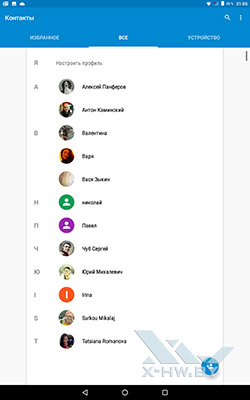
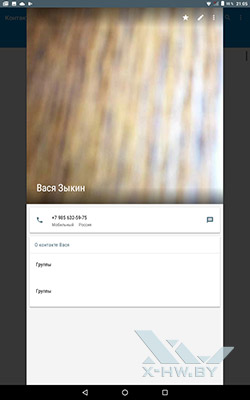
Нужно зайти в Контакты, выбрать там нужную запись и войти в нее контакт и войти в него. Вверху надо нажать на иконку с карандашиком. Это и есть пункт Изменить.
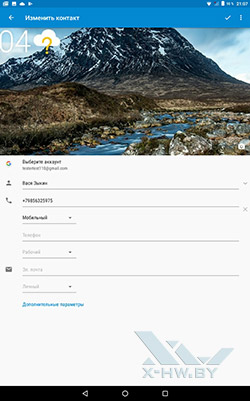
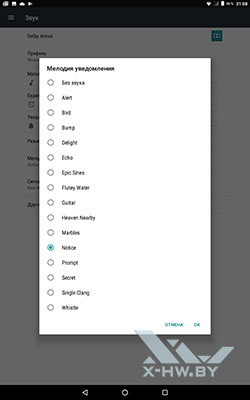
Если контакту назначена мелодия, то нужно выбрать соответствующее поле. Если еще не назначена, то нажать Дополнительные параметры, а затем выбрать из меню нужное поле. Откроется окно выбора мелодии, где есть две вкладки. Выбираем нужную мелодию подтверждаем выбор.
Мелодия вызова установлена.
Как поставить фото на контакт в Lenovo Tab 4 10
Приятно, когда при вызове на тебя смотри не безымянный силуэт, а знакомое лицо. Вот почему нужно устанавливать фотографии на контакты.
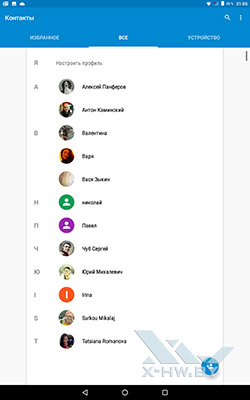
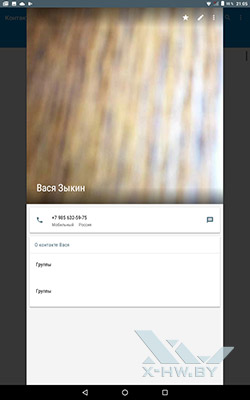
Алгоритм близок к тому, что и при установке мелодии для контакта. Чтобы установить фотографию на контакт заходим в контакт. Там можно нажать карандашик в верху. Это и есть изменение контакта.
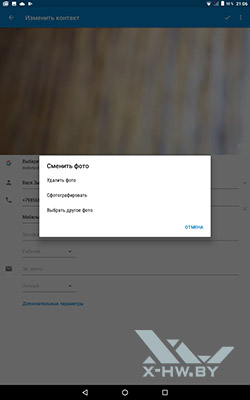
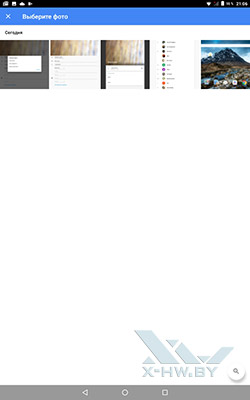
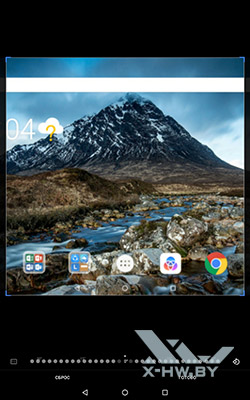
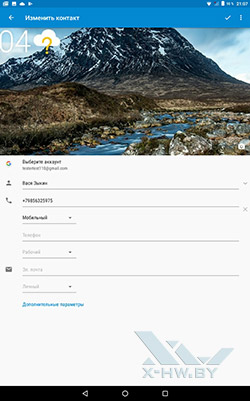
В настройках контакта теперь нужно нажать на фотоснимок. Появится меню управления фотографией контакта. Если человек перед пользователем, то можно прямо сейчас сделать фотографию. Если его нет под рукой, то нужно выбрать из галереи. Смартфон предложит выбрать место размещения фото. Нужно зайти в соответствующую папку и после этого выбрать фотографию. Далее понадобится откадрировать снимок и подтвердить выбор.
Теперь у контакта появилась новая фотография.
Как установить мелодию на звонок в Lenovo Tab 4 10
Менять мелодию звонка стоит хотя бы для того, чтобы не быть как все. Для планшета это не так актуально, но можно сменить.
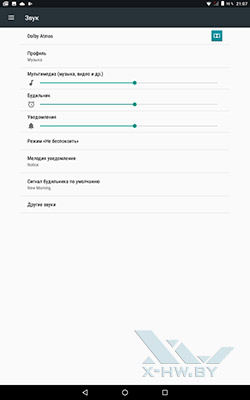
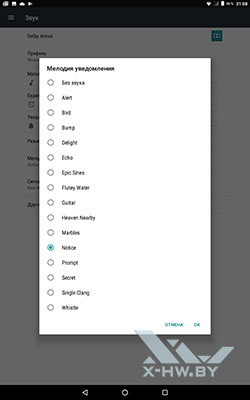
Чтобы установить мелодию на звонок Lenovo Tab 4 10 , нужно зайти в настройки и выбрать пункт Звук. В настройках звука можно регулировать громкость, а также назначать мелодии уведомлений. Нужно нажать на соответствующий пункт и выбрать мелодию. Далее подтвердить выбор.
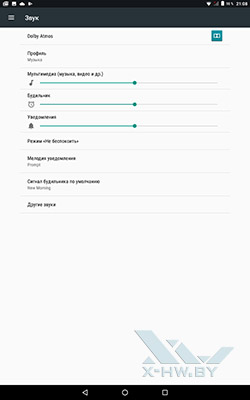
Мелодия звонка Lenovo Tab 4 10 установлена.
Как создать папку на Lenovo Tab 4 10
Новая папка на накопителе телефона или карте памяти microSD создается через приложение Файлы.
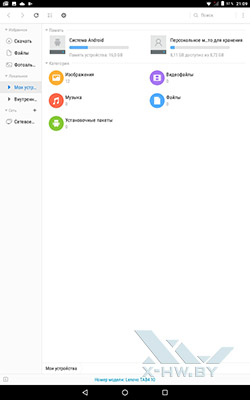
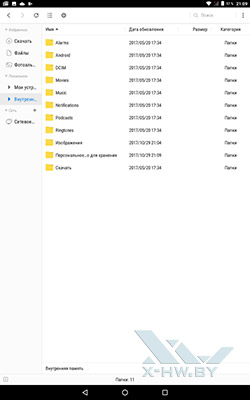
В файловом менеджере сначала нужно выбрать расположение будущей папки. Лучше это сделать на вкладке Внутренняя память.
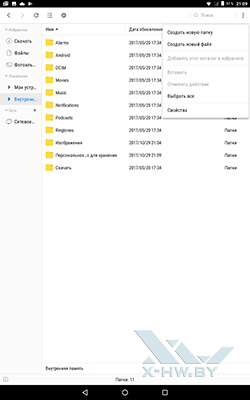
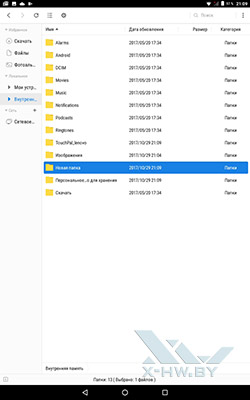
Выбрав нужное размещение, нужно нажать на три точки в правом верхнем углу. Откроется меню из которого нужно выбрать создание новой папки. Далее вводится имя папки. И вот новая папка создана
Снять видеоинструкцию о том, как создать папку на Lenovo Tab 4 10 намного сложнее.
Как очистить память планшета Lenovo Tab 4 10
Очистить память планшета не так просто. Решение в лоб – через файловый менеджер удалить или перенести на флэш-карту ненужные файлы и папки. А что если их и так нет, а все захламлено неизвестно чем? Выход – использовать специальные приложения, способные удалять ненужные файлы, обычно состоящие из кэша различных программ.
В случае с планшетом Lenovo Tab 4 10 придется поступить именно таким образом, так как встроенной утилиты здесь не предусмотрено. В качестве примера можно рассмотреть популярное приложение Clean Master, которое можно скачать здесь.
Как перенести контакты с SIM-карты на Lenovo Tab 4 10
У некоторых все контакты хранятся на SIM-карте. Пусть ее памяти недостаточно, чтобы создать запись со всеми нужными полями, зато контакты гарантированно переедут из одного смартфона на другой.
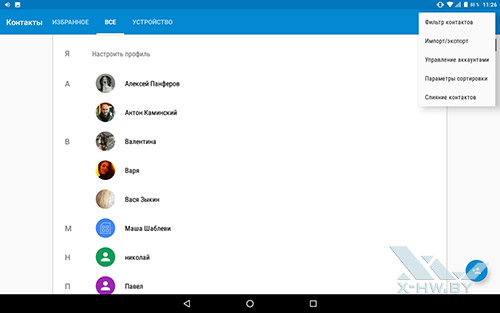
Чтобы перенести контакты с SIM-карты на телефон, нужно зайти в приложение Контакты. Здесь в меню, расположенном в правом верхнем углу нужно выбрать пункт Импорт/экспорт. На следующем экране выбрать пункт меню Импорт из накопителя SIM
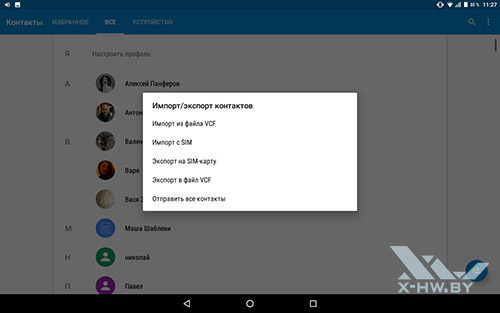
На следующем экране выбрать пункт меню Импорт из накопителя SIM
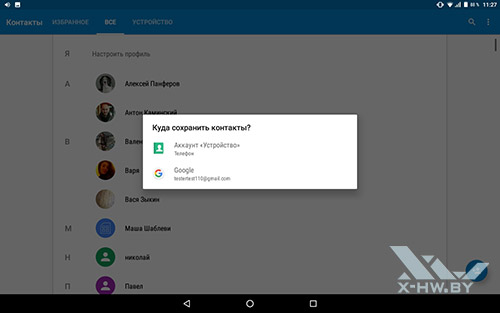
Далее определить место расположения контактов.
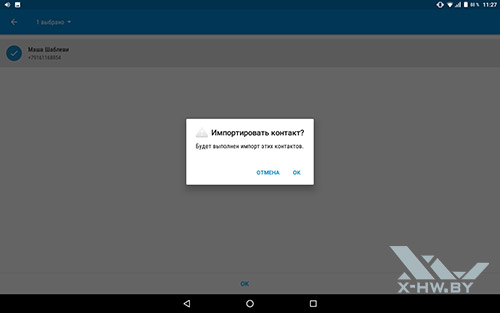
Откроется список контактов на SIM. Здесь нужно выбрать переносимые контакты, а после этого нажать ОК внизу экрана. Далее потребуется еще раз подтвердить копирование.
Если у вас есть какие-либо вопросы насчет описанных приемов, либо есть иные нерешенные проблемы, то спрашивайте о них ниже в комментариях!
























